■初めに
Windows7及び8.1PCは10へのアップグレード予定だが、シルバーウイークの5連休に手持ちの良く聞くCDを18枚をFLACに変換するのに伴い、FreeのMediaMonkey Standardを使用した。
以前、iriver B100-8GB-WHT のプレミアムレビューを行った時に、MP3とFLACでリッピングした時の違いに驚きを感じ、手持ちのも劣化させない為にもFLAC
ファイルに変換した。
■ダウンロード、インストールと起動
ダウンロードは下記のアドレスから行いました。
http://www.mediamonkey.com/trialpay
 真ん中の「Download Now」ボタンをクリックしてダウンロードします。
真ん中の「Download Now」ボタンをクリックしてダウンロードします。
ダウンロードしたMediaMonkey_4.1.8.1751.exeを実行しインストールします。
「ようこそ」画面が出て来ますが、インストール自体は殆ど「次(N)>」ボタンだけでOKですね。
リッピングしたファイルは上記画面で好みの場所を設定して下さい。
■Flac形式でCDのリッピング
忘れてました、リッピング時にはネットに繋いでおいてください、ネットから音楽CDの情報を取得しに行きます、リッピングはMediaMonkeyを立ち上げ、音楽CDを入れ、「ツール」ボタンを押し、一番下の「CDのリッピング(R)・・」をクリックします。
右上で「FLAC」に変更します、「OK」ボタンのリッピングが始まります。
見辛いですが、下の方にリッピング状況が表示されます。
ネットからタグ情報の取得を忘れてました、「ツール」ボタンを押し、一番上の「Webから自動タグ付け(A)」をクリックします。
左下の方に有るチェックボックスにチェックを入れ、「自動タグ(A)」ボタンをクリックします。
先程チェックを入れたので、CDケースの写真(アートワーク)を追加しますので、「OK」ボタンをクリックします。
これで、FreeDBに十分な情報が有れば大丈夫ですね!
■FreeDBと保存
リッピング時には音楽CDの情報がFreeDB上に無かったり、複数の選択肢が有ったり、まるっきり間違えたりします。
複数の選択肢が有る例
陽水のは沢山CDが出ていますので、複数の選択肢が出て来ますが、正しい物を選びましょう。
FreeDBに情報が無い例
この場合はどうしましょうかね? 下記の様に編集機能が有ります。
「場所」に音楽CDから取得した情報を元に、アルバム名、アーティスト名、タイトル(曲名)などをファイルに添付してそれぞれの曲の保存が出来ます。
まったく情報が取得出来なかったり、違う音楽CDと認識してしまった時には自分で入力しなければなりません。
一例ですが、「場所」を編集して、むちゃくちゃですが、井上陽水を入れてみました。
■ファイルの大きさ
以前MP3で保存していたので、ファイルの大きさの比較を行います。
MP3の保存条件もリッピングソフトも覚えていませんが、FLAC圧縮レベル6との比較です。
18枚の音楽CDをFLAC圧縮レベル6でリッピングした時は6.05GBでした。
MP3でのリッピング後のファイルは1.07GBはでした。
約6倍の差が有りますが、6GB位なら何とでもなりそうです。
■最後に
まあ、音楽CDの量が少ないのでFLACでのリッピングと情報入力に半日程必要でした、マイナーなCDだと情報がFreeDBに無い時は辛いですね。
因みにCPU4770K USB2.0での外付けコンパクトブルーレイディスクプレーヤーでのリッピングでしたが、1枚を約6分でリッピング出来ました。
Windows10よ何時でも来い!!!!!!!!!!!
-
購入金額
0円
-
購入日
2015年09月20日
-
購入場所
ネットからDownload
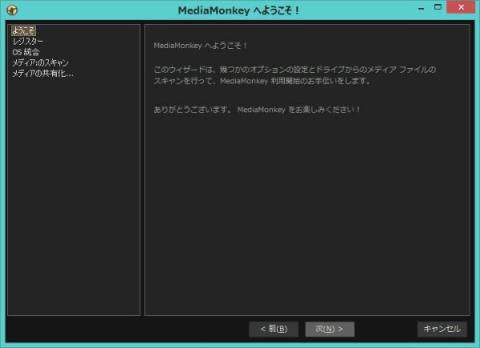





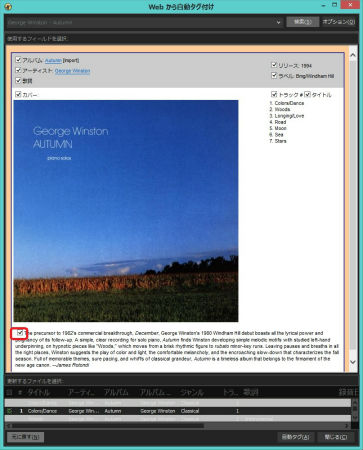
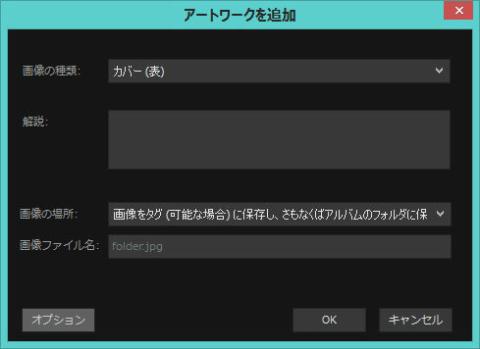


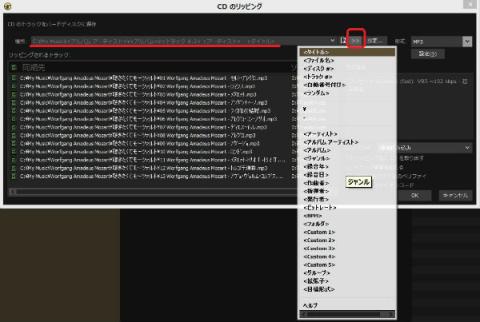
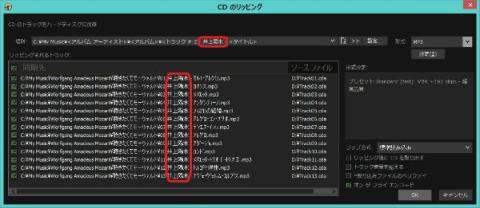

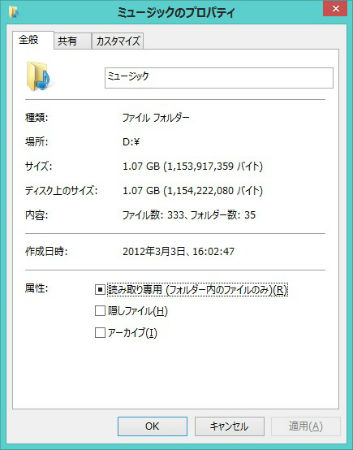
ZIGSOWにログインするとコメントやこのアイテムを持っているユーザー全員に質問できます。